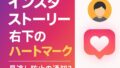イオンモールやイオンタウンで提供されている無料Wi-Fi「イオンWi-Fi」は、お買い物中に調べ物をしたいときや、カフェで作業したいときに便利なサービスです。
しかし、「接続はできているのにネットに繋がらない」「ログイン画面が出てこない」「パソコンだけ繋がらない」といったトラブルに悩まされる方が多いのも事実。
この記事では、「イオンWi-Fiに繋がらない」「ログイン画面が出ない」ときの原因と対処法をスマホ・パソコン別に詳しく解説します。この記事を読めば、次回から安心して快適にイオンWi-Fiを利用できるようになります!
イオンWi-Fiでログイン画面が出ない・繋がらないときの最優先対処法
イオンWi-Fiに繋がらないとき、多くの人が最初に悩むのが「ログイン画面が出てこない」という問題です。
スマホでもパソコンでも、接続はできているのにインターネットが使えないという状況は、このログインページの不具合が原因であることが少なくありません。
ここでは、まず最初に試すべき基本の対処法をわかりやすく解説していきます。
イオンWi-Fiは接続後にログインページが自動で表示される仕組みですが、環境や端末設定によってうまく表示されないことがあります。
そのような場合は、ブラウザを開き、「http://www.aeonwifi.jp」に直接アクセスすることでログイン画面が表示される可能性があります。
このURLはイオンWi-Fi専用の認証ページであり、正しい接続の入り口となるため、接続後すぐにアクセスしてみることをおすすめします。
それでもログインページが表示されない場合、スマホやパソコンを一度再起動してから再接続を試してみましょう。
一時的なシステムのバグや接続の不具合は、再起動によってリセットされることがあります。
特にスマホでは、ネットワーク関連の不具合がメモリの問題で発生していることがあるため、有効な手段となります。
加えて、使用しているブラウザのキャッシュが古い情報を保持していると、ログイン画面が正しく表示されないことがあります。
その場合は、ブラウザのキャッシュと履歴を削除し、別のブラウザ(例えばChrome、Safari、Edgeなど)で再度アクセスしてみると解決することがあります。
特にパソコンでは、ポップアップブロックや拡張機能が干渉していることもあるため、可能であればシンプルな環境で接続を試みるとよいでしょう。
イオンWi-Fiが繋がらない原因はこの7つが主流
イオンWi-Fiに繋がらない理由は、実は一つではありません。
多くの場合、いくつかの要因が重なって接続が不安定になっているケースが見られます。
ここでは、よくある主な7つの原因を紹介します。
まず一つ目は「自動接続設定」が原因です。
過去にイオンWi-Fiに接続したことがあると、端末が自動的に接続を試みる場合がありますが、このときにログイン画面が表示されず、接続が途中で止まってしまうことがあります。
そのため、一度ネットワーク設定を削除し、改めて手動で接続を試すと改善することがあります。
二つ目はVPNやプライベートDNSの影響です。
VPNやセキュリティ設定が有効になっていると、ログイン画面へのリダイレクトが妨げられ、インターネットに繋がらない状態になることがあります。
接続時には一時的にこれらの設定をオフにして、ログインが完了してから再度オンに戻すようにしましょう。
三つ目の原因として、混雑時間帯の接続不良があります。
特に休日やセール時の午後などは、多くの人が同時に接続しているため、回線が混み合い、通信速度が遅くなったり、接続が不安定になる傾向があります。
可能であれば、平日の午前中など比較的空いている時間帯を選ぶとスムーズに接続できることが多いです。
四つ目はセキュリティソフトやファイアウォールの干渉です。
パソコンの場合、セキュリティソフトが外部との通信をブロックしてしまい、ログインページや認証処理が正しく機能しないことがあります。
一時的に保護を解除し、接続後に再度有効にすることで解消されることがあります。
五つ目はブラウザやアプリの設定ミスです。
ポップアップブロックやプライバシー設定が厳しすぎると、ログイン画面が表示されないケースがあります。
別のブラウザを使用したり、設定を一時的に変更してから再接続を試してみるとよいでしょう。
六つ目は、Wi-FiのSSIDを間違えて選んでいるケースです。
イオンWi-Fiには「AEON」「AEON MALL」など複数のSSIDが存在するため、間違ったネットワークに接続しているとログインページが表示されないことがあります。
接続先を正確に確認し、正しいSSIDを選びましょう。
最後の七つ目は、端末のソフトウェアやOSが古いことです。
最新のWi-Fi仕様に対応していない端末や、古いブラウザを使用している場合はログインページが正しく読み込まれない可能性があります。
OSやブラウザを最新バージョンにアップデートしてから接続を試すことが推奨されます。
スマホでイオンWi-Fiに接続できないときの設定チェックポイント
スマートフォンからイオンWi-Fiに接続しようとして、ログイン画面が出ない、ネットに繋がらないといった問題は多くの人が経験しています。
特に初めて使う端末や、過去に設定が残っている場合など、ちょっとした設定ミスで接続に失敗することがあります。
ここでは、iPhoneとAndroidそれぞれの設定の見直しポイントを紹介します。
まず、iPhoneで接続できない場合の基本操作として、Wi-Fi設定を一度削除して再設定する方法があります。
設定アプリからWi-Fiを開き、接続中のネットワークの右にある「i」マークをタップして「このネットワーク設定を削除」を選びます。
その後、もう一度Wi-Fi一覧から「AEON」または「AEON MALL」を選び直すことで、ログイン画面が表示されやすくなります。
また、iPhoneでは「プライベートアドレス」や「自動接続」の設定が影響することがあります。
それぞれのネットワーク設定画面で「このネットワークに自動接続」や「プライベートアドレス」をオフにし、必要に応じてVPNも一時的に無効にしてから再接続してみましょう。
これらの機能がログイン画面の表示を妨げている可能性があるため、設定の確認が重要です。
Androidの場合も、同様に保存済みのネットワーク情報を削除するのが基本です。
設定アプリからWi-Fiを選び、保存された「AEON」や「AEON MALL」を削除してから再接続を試みてください。
また、「ネットワーク設定のリセット」を実施することで、干渉している情報をクリアし、接続がスムーズになる場合もあります。
Androidでは、Wi-Fiの自動接続設定がオンのままだとログイン画面が出ないことがあります。
Wi-Fi詳細設定で「このネットワークに自動的に接続」や「MACアドレスのランダム化」などの項目を一度オフにすることで、ログインのリダイレクトが正常に行われるようになります。
状況に応じてブラウザを切り替えることも、問題の切り分けに有効です。
パソコンでイオンWi-Fiに繋がらないときの具体的な対処法
スマートフォンでは問題なく繋がるのに、パソコンではイオンWi-Fiにうまく接続できないという声も少なくありません。
これはパソコン特有の設定や挙動が影響していることが多く、原因と対策を正しく知っておくことでスムーズな接続が可能になります。
ここでは、パソコンでの接続に失敗する主な理由と対処法を紹介します。
まず最初に確認したいのは、ログイン画面が自動で表示されない問題です。
Wi-FiのSSIDに接続できていても、認証ページが出てこなければインターネットは使えません。
そのような場合は、ブラウザを開いて「http://www.aeonwifi.jp」や「http://neverssl.com」などのHTTPサイトに直接アクセスすることで、ログインページが表示されることがあります。
また、接続先のSSIDが正しいかどうかもチェックしておきましょう。
イオンのWi-Fiには「AEON」「AEON MALL」など複数のネットワーク名がありますが、誤って類似した別のネットワークに接続しているとログイン画面が表示されません。
一覧から正しいSSIDを選び直して接続し直すことが基本の対処法です。
さらに、過去に保存されたネットワーク設定が干渉していることもあります。
パソコンの設定画面から「既知のネットワーク」や「Wi-Fiの管理」などの項目を開き、以前接続したことのある「AEON」関連のネットワークを一度削除してください。
その後、改めて一覧から選択して接続し直すことで、ログインページが表示されやすくなります。
DNS設定やプロキシ設定も影響することがあります。
特に企業や学校で使われていたパソコンでは、独自のDNSやプロキシ設定が残っていることがあり、それが原因でログイン画面が読み込めない場合があります。
Windowsの場合、「ネットワークとインターネット」→「プロキシ」の項目で、自動検出をオフにするなどの設定変更を行うと改善することがあります。
最後に、セキュリティソフトやファイアウォールの設定も確認しておきましょう。
パソコンに導入されているセキュリティ対策ソフトが、外部通信を遮断していると、ログインページがブロックされて表示されないケースがあります。
接続時には一時的に保護機能をオフにしてみて、問題が解決すればログイン後に再び有効に戻してください。
時間帯や場所によって変わる!イオンWi-Fiを快適に使うコツ
イオンWi-Fiは無料で便利なサービスですが、利用する時間帯や場所によって接続状況が大きく変わることがあります。
混雑するタイミングや電波の届きにくい場所では、繋がらなかったり、通信速度が極端に遅くなることがあります。
ここでは、より安定してイオンWi-Fiを使うための具体的な工夫を紹介します。
まず注目したいのが利用する時間帯です。
休日の昼頃やセール中など、来店者が多い時間帯はアクセスが集中し、Wi-Fiが繋がりにくくなる傾向があります。
可能であれば平日の午前中や夕方前など、人の少ない時間帯を選んで接続することで、安定した通信が期待できます。
次に重要なのが、接続する場所の選び方です。
イオンモール内でも電波が強いエリアと弱いエリアがあり、フードコート、インフォメーション付近、中央広場など比較的開けた場所では電波が安定しやすいです。
反対に、地下や建物の端、エレベーター付近などは電波が届きにくくなることがあります。
また、カフェや休憩スペースの中には独自のWi-Fiを設置している場合もあります。
そのような場合、イオンWi-Fiとは別のネットワークが表示されることもあるため、SSIDをよく確認してから接続するようにしましょう。
不安定なときは、他の場所へ移動して再接続を試すと、改善する可能性があります。
接続後も、不要な通信機能をオフにすることで安定性が向上する場合があります。
Bluetoothやモバイルデータ通信がオンのままだと、干渉して通信が不安定になることがあります。
必要のない機能は一時的にオフにしてからWi-Fiを利用すると、より快適に使えることが多いです。
イオンWi-Fiを安全に使うためのセキュリティ対策
イオンWi-Fiは誰でも簡単に接続できる便利なサービスですが、公共のフリーWi-Fiである以上、セキュリティ面には注意が必要です。
通信内容が第三者に傍受されるリスクや、悪意あるネットワークへの接続など、見えない危険が潜んでいます。
ここでは、安心してイオンWi-Fiを利用するために意識したいポイントを紹介します。
まず第一に、個人情報を取り扱う操作はできるだけ避けることが大切です。
ネットバンキングやオンラインショッピング、SNSへのログインなど、個人情報の入力が必要なサービスは、公共Wi-Fiでは使わないようにしましょう。
やむを得ず利用する場合は、セキュリティ対策を強化した上で行うようにしてください。
次に、VPN(仮想プライベートネットワーク)の利用が有効です。
VPNを使うことで、通信内容が暗号化され、第三者からの傍受を防ぐことができます。
無料のVPNアプリもありますが、セキュリティを重視するなら信頼性の高い有料サービスを検討すると安心です。
さらに、接続後の端末設定にも注意を払いましょう。
パソコンやスマートフォンの共有機能(ファイル共有、AirDropなど)はオフにしておくことで、他の利用者との不用意な接続を防げます。
また、接続終了後にはWi-Fi設定をオフにし、保存されたネットワーク情報も削除しておくと、次回の誤接続や自動接続を防げます。
セキュリティソフトの導入も基本的な対策のひとつです。
ウイルス対策や不正アクセスの検出ができるソフトを常に最新の状態に保つことで、万が一の被害を未然に防ぐことができます。
OSやアプリのアップデートもこまめに行い、脆弱性をなくしておくことが重要です。
イオンWi-Fiの設定トラブルに困ったら店舗で相談を
どれだけ対策をしても、どうしてもイオンWi-Fiに繋がらないというケースはあります。
設定を何度見直してもログイン画面が表示されなかったり、接続できても通信が極端に不安定だったりと、原因がわからないトラブルに遭遇することもあります。
そんなときは、無理に自力で解決しようとせず、現地でスタッフに相談するのが最も確実です。
イオンモールやイオン系列の店舗には、インフォメーションカウンターが設置されています。
Wi-Fiのトラブルが解決しないときは、そこでスタッフに状況を伝えて相談してみましょう。
特にシステム点検やネットワーク障害が発生している場合は、現地スタッフが把握していることが多いため、直接確認するのが手っ取り早いです。
また、イオンの公式ウェブサイトには「お客様サポート」ページがあり、各店舗のサービス状況やWi-Fi設備に関する情報を確認することができます。
ログインページが表示されないなどの不具合が継続して起きている場合は、店舗単位で対応しているケースもあるため、利用店舗の情報をチェックするのも有効です。
公式アプリを利用している場合は、アプリ内のお知らせやプッシュ通知で障害情報が配信されることもあります。
さらに、問い合わせの際には、接続できなかった日時や場所、表示されたエラーメッセージ、使用している端末の種類など、できるだけ具体的な情報を伝えると、対応がスムーズになります。
困ったときは一人で悩まず、店舗のサポートを頼ることで早期解決につながります。
特に旅行先や出張中など、すぐにインターネットが必要な場面では、遠慮せずにサポートを活用することが大切です。
イオンWi-Fiに繋がらない時の対処法と原因のまとめ
イオンWi-Fiが繋がらない問題は、多くの人が一度は経験する身近なトラブルです。
しかし、原因を一つずつ確認して対処していけば、大半のケースで問題を解決することができます。
ここまで紹介してきたポイントを、最後に整理して振り返っておきましょう。
まずは、「ログインページが表示されない」ことが最も多い原因です。
この場合は、「http://www.aeonwifi.jp」や「http://neverssl.com」などのアドレスにブラウザでアクセスし、手動で認証画面を表示させる方法が効果的です。
それでも表示されないときは、端末を再起動したり、キャッシュを削除するなどの基本的な操作を試しましょう。
次に、「設定の干渉」が原因となるケースも少なくありません。
自動接続、VPN、プライベートDNS、ブラウザのポップアップブロックなど、細かい設定が接続を妨げていることがあります。
一時的にそれらを無効にしてから接続を試みることで、問題が解消されることがあります。
「混雑による接続不良」もよくある原因です。
特に休日やセール中などは回線が混み合うため、平日午前中など人の少ない時間帯に利用することで、快適な接続が可能になります。
場所によっても電波の強弱があるため、フードコートやインフォメーション周辺など、開けた場所に移動して再接続してみましょう。
また、パソコンを利用する際には、セキュリティソフトやプロキシ設定、保存済みネットワークの削除なども重要なポイントです。
スマホとパソコンでは設定項目が異なるため、それぞれの機種に合わせた対処を行うことが必要です。
それでも解決できない場合は、店舗スタッフや公式サポートへの相談が有効です。
イオンWi-Fiはとても便利なサービスですが、公共Wi-Fiとして使う以上、安全性にも注意を払いながら利用しましょう。
VPNの活用や個人情報の取り扱いを避けるなど、セキュリティ意識を持って利用することが大切です。
正しい知識と対処法を知っておけば、イオンWi-Fiを安心・快適に活用することができます。